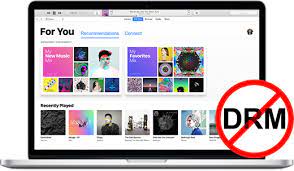TikTokは今若者の中ですごく人気があります。多くのユーザーは好きな動画をダウンロードして保存したいと思うでしょう。こういう時はどうすればいいのですか?さらに、TikTokの動画をロゴなして保存する時の注意点は何ですか?本記事は以上の疑問を全部答えます。では、さっそく始まりましょう!
TikTokで自分の動画をロゴなしで保存する方法
TikTokは好きな動画をダウンロードして保存することをサポートしています。ただし、自分の動画はロゴなしで保存できますが、他の人の動画をダウンロードする際は、ロゴを削除することはできません。ダウンロード手順は以下のようです。
1、保存したい動画の画面で「シェア」をタップしてメニューが開かれます。(場合によって「…」という標識になる)
2、そして、「ダウンロードする」をタップしてください。
3、動画のダウンロード準備が完了したら、シェアメニューで「その他」を選択します。
4、最後、「ビデオを保存」をタップして、カメラロールにTikTok動画が保存されます。
TikTok動画をロゴなしで保存する方法ーPC
StreamFab TikTokダウンローダー
毎月10億人以上のアクティブユーザーを持つTikTokは、あらゆるポップカルチャーの瞬間を捉えた面白いショートビデオを配信するアプリとなっています。StreamFab TikTok ダウンローダーはこれらの動画を保存して、後で見たり、友達と共有したりすることができます。
StreamFab TikTokダウンローダーはいろんなことができます。例えば、動画をロゴなしで鮮明な1080pまたは720p解像度とAAC 2.0音声でダウンロードできたり、数クリックだけでTikTok動画をキューに入れて一括ダウンロードすることができたり、特定のTikTokアカウントをフォローしたら、最新の公開動画を自動的にダウンロードすることができたりします。
また、StreamFab TikTokダウンローダーは信頼性と安定性が高いから、多くの方に愛用されています。ちょっと残念なところだと言えば、やはり無料ではないということですよね。何と言っても、こんなに素晴らしい機能があるので、お金を払うのも理解できます。
StreamFab TikTokダウンローダーの使い方:
1、StreamFab TikTokダウンローダーをダウンロードして起動し、人気サイトからTikTokを選択します。
2、TikTokにログインした後、ダウンロードしたい動画を検索して再生すると、ダウンロードウィンドウが表示されます。
3、「今ダウンロード」ボタンをクリックすることで、TikTok動画のダウンロードが始まります。
iMyFone TopClipper
iMyFone TopClipperは高品質の動画ダウンローダーです。これを使えば、TikTok上の動画をロゴなしでワンクリックで保存できるだけでなく、音声だけを抽出して保存することもできます。また、TikTok以外にも、URLさえあれば、YouTube、ニコニコ、Twitter、Instagramなどの人気動画配信サイトにも対応しています。URLさえあれば動画の保存も可能です。短所はダウンロードする時音声の設定はできないのです。
●TopClipperの使い方:
1、iMyFone TopClipperをダウンロードして起動した後、右上にある「アカウント」アイコンをクリックして、「ログイン」または「サインアップ」してください。
2、ダウンロードしたいTikTokの動画のURLをコピーして検索欄に貼り付けて右のボタンをクリックします。
3、「BGM/音楽」や「ビデオ」ボタンを押すと、解析は始まります。終わったら、MP4/MP3などのファイル形式と解像度を選定して、「ダウンロード」ボタンで動画か音声をダウンロードして保存できます。
TikTok動画をロゴなしで保存する方法ースマホ
TopClipperスマホ版
PC版と同様、TopClipperアプリ版はTikTok、YouTube、Twitter、Instagramと互換性があり、ユーザーはすべてのプラットフォームからロゴなしで動画を保存できます。動画はお好みの解像度で保存でき、迅速かつ安全にダウンロードできますが、音声の設定はできません。
TopClipperアプリ版の使い方はPC版とほぼ同様ですから、上記のPC版の使い方を参考してください。
SaveTik
SaveTikはiPhoneとAndroid両方でも使えるTikTok動画ダウンローダーです。ユーザーはTikTokからリンクをコピーしてアプリに貼り付けるだけですぐにダウンロードできます。
ただし、SaveTikでのコンテンツはすべて英語なので、英語がわからないと困ります。
●SaveTikの使い方:
1、ダウンロードしたいTikTokの動画のURLをコピーして、SaveTikを起動し、中部のURL欄で動画のリンクを貼り付けます。
2、「Find」をタップして、TikTok動画が表示されると「Download Video」をタップします。(写真へのアクセスを許可してください)
TikTok動画をロゴなしで保存する方法ーサイト
MONIITA
MONIITAはロゴのないTikTok動画を保存するための専用サイトです。ソフトウェアのインストールは不要で、ブラウザがあればどのデバイスでも動作します。無料で利用でき、URLを貼り付けるだけで音声付き動画を保存できます。ただし、欠点としてMONIITAは複数の動画を一括的にダウンロードできません。
●MONIITAの使い方:
1、TikTokで保存したい動画のURLをコピーした後、MONiiTAにアクセスし、入力欄に動画のURLをペーストします。
2、右のボタンをクリックします。PCは選択したフォルダに、スマホはカメラロールにそれぞれ動画が保存されます。
awakest
awakestはロゴなしでTikTok動画を保存できるサイトです。無料で利用でき、サイト上で特定されていないTikTok動画を抽出することができます。ただし、awakestは動画の一括処理をサポートしていない上、画質の変更もできません。
●awakestの使い方:
1、TikTokで保存したい動画のURLをコピーします。
2、コピーしたURLを検索欄貼り付けて、「抜き出す」をクリックします。
3、動画ページの情報が表示されたら、「ダウンロード」をクリックして再生、保存することができます。
ロゴなしでTikTokを保存する際の注意点
1、著作権違反や無断転載をしないでください。
すべてのTikTokの動画は著作権により保護されていて、個人で楽しむためだけに動画を保存することは合法ですが、営利目的で使用することは違法です。
さらに、動画内の音楽が投稿者のオリジナルではなく、著作権のある音源の場合は、投稿者の同意があっても違法となります。そのため、このような場合は音なしでご利用ください。
2、違法の動画を保存しないでください。
無断転載は著作権法に違反するだけでなく、違法にアップロードされた動画と知りながらダウンロードすることも違法です。違法にアップロードされた動画であるかどうかを判断するのは難しいのですが、こういう場合、テレビのクリップなど明らかに無許可の動画は保存しないでください。そのため、動画を保存する前には必ず著作権や違法アップロード・違法ダウンロードに関する詳細を確認するようにしましょう。
まとめ
本記事はTikTokの動画をロゴなしで保存する方法について詳しく紹介しました。アプリ、ソフト、サイトそれぞれありますが、一番おすすめしたいのはStreamFab TikTokダウンローダーです。ぜひ試してみてください!